É hora de dar outra chance ao Apple Mail

Durante anos, o Apple Mail parecia um cliente de e-mail preso no passado. E muitos usuários trocaram o serviço por alternativas premium de terceiros. Se você também, ficará satisfeito em saber que, depois de muitas atualizações, o Apple Mail agora pode travar com o melhor deles.
Mail para macOS parece moderno agora
Durante anos, o Apple Mail para Mac parecia um aplicativo diferente em comparação com as versões para iPhone e iPad. Esse fato por si só fez com que muitos procurassem alternativas mais modernas. A Apple decidiu reformular a interface do usuário do macOS com o lançamento do macOS 11 Big Sur em 2020, e com ele veio um aplicativo Mail com uma nova aparência.
Tanto o Mail quanto o macOS agora se parecem mais com o iOS e o iPadOS, com menos confusão e espaço morto. A velha e cansada linha de botões e barras de ferramentas cinzas sumiram, com quase uma fina faixa de controles no topo da janela.
O restante do espaço é usado para mostrar o conteúdo de uma mensagem, a caixa de correio atual ou uma lista de contas.
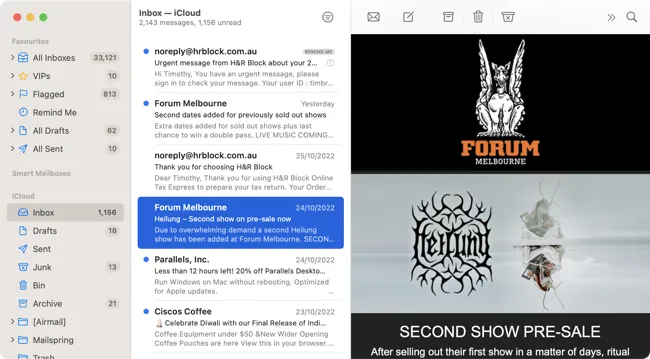
Ao contrário das versões para iPhone e iPad, você pode personalizar o aplicativo se quiser, assim como fazia antes. Clique com o botão direito do mouse na barra de ferramentas e adicione quantos botões extras quiser, alterne entre as visualizações de texto e ícone, adicione divisores e muito mais.
Você pode cavar no menu Exibir na parte superior da tela e realmente bagunçar as coisas, se quiser. Mostre a barra de guias, abandone a camada de coluna organizada em favor da visualização inferior ou desative o agrupamento por conversa. Você provavelmente não deveria, porque a configuração padrão é praticamente tudo o que você poderia pedir de um aplicativo de e-mail simples e gratuito.
Felizmente, os truques da área de trabalho em que você confia sobreviveram no Mail. Você pode arrastar e soltar arquivos em uma janela para adicionar anexos, usar os mesmos atalhos de teclado antigos do Mail (ou criar seus próprios), configurar regras para rotear mensagens recebidas e criar caixas de correio inteligentes para filtrar mensagens específicas.
Mail derrota os pixels de rastreamento
A Apple tem uma única caixa de seleção para suas regras de privacidade de e-mail para as versões iPhone e Mac do Mail, acessível em Configurações> Mail> Proteção de privacidade no celular ou Mail> Configurações> Privacidade na área de trabalho. O recurso Protect Mail Activity resulta em uma experiência de e-mail mais privada. Introduzido em 2021, ele deixou os profissionais de marketing em uma pirueta.
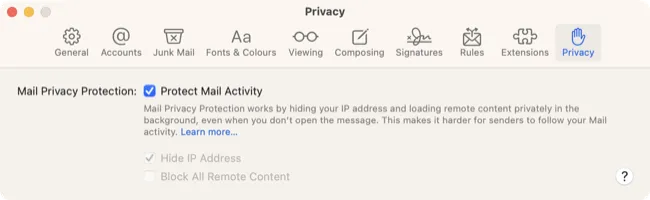
O recurso protege seu endereço IP e protege contra pixels de rastreamento que buscam detectar quem você é e se você abriu um e-mail de marketing. Ele funciona armazenando uma cópia do conteúdo remoto entregue em um e-mail (incluindo pixels de rastreamento) nos servidores da Apple. Quando você visualiza um e-mail com conteúdo remoto, esses dados são baixados da Apple e não do profissional de marketing.
Isso significa efetivamente que as “taxas de abertura” usadas pelos profissionais de marketing para ver quem está abrindo suas mensagens não são mais confiáveis. Eles também não podem vincular o e-mail ao seu endereço IP ou à atividade de navegação obtida de anunciantes que rastreiam você na web. Isso provavelmente não reduzirá a quantidade de spam que você recebe, mas colocará um pouco mais de controle em suas mãos.
Funções úteis de agendamento, lembrete e desfazer envio
O Mail para macOS 13 Ventura vem com recursos adicionais “bom ter” frequentemente encontrados em soluções de e-mail mais caras. A primeira permite que você agende seu e-mail com antecedência, o que significa que você pode escolher um horário para enviar uma mensagem e (desde que tenha uma conexão com a internet) deixe o Mail cuidar do resto. A propósito, agendar sua correspondência é uma coisa boa.
Esse recurso é acessado usando a caixa suspensa ao lado do botão Enviar ao redigir um e-mail (ou toque e segure o botão Enviar no celular). Você pode escolher um horário predefinido ou usar a opção “Enviar mais tarde…” para definir um horário preciso. Suas mensagens serão mantidas em uma caixa de correio “Enviar mais tarde” até que sejam enviadas.
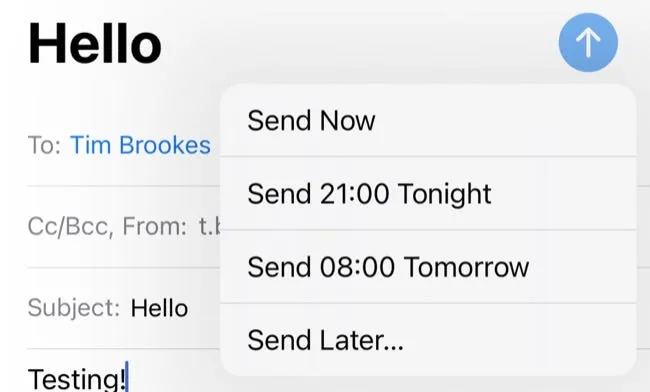
Você também pode receber lembretes sobre mensagens com as quais deseja lidar posteriormente, deslizando o dedo para a direita em uma mensagem de e-mail e escolhendo “Lembrar-me” (você também pode clicar com o botão direito do mouse em um Mac). Defina um horário em que deseja ser lembrado e o Mail exibirá esse e-mail novamente no horário escolhido. O Mail até exibe e-mails automaticamente que você pode querer acompanhar com base em sua atividade.
O Apple Mail pode finalmente desfazer uma mensagem enviada por engano, desde que você seja rápido. Serviços como o Gmail têm esse recurso há muito tempo, funcionando efetivamente como um atraso ao clicar em enviar. Você tem 10 segundos para tocar em “Desfazer” e editar sua mensagem antes de enviá-la novamente, mas pode aumentar esse intervalo nas configurações do aplicativo, tanto no celular quanto no desktop.
Integração com Hide My Email (requer iCloud+)
Se você pagar pelo espaço de armazenamento do iCloud, você é um assinante do iCloud+, o que lhe dá acesso a alguns recursos de bônus. Um deles é o iCloud Private Relay, que direciona sua navegação no Safari pelos servidores da Apple para anonimizar efetivamente suas solicitações da web. O outro é um recurso útil chamado Hide My Email.
Hide My Email funciona permitindo que você crie endereços de e-mail “gravadores” para uso com serviços online. Você pode fazer isso em todo o sistema no Mac, iPhone ou iPad, com o Mail permitindo que você crie rapidamente um endereço usando o menu suspenso “De” ao redigir um e-mail.
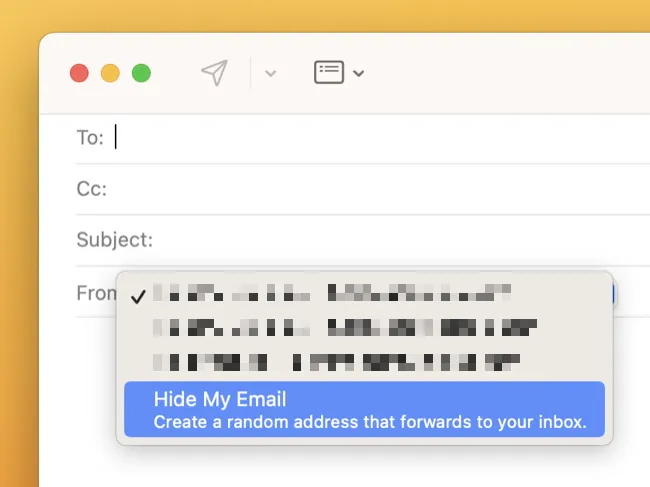
Você pode usar este endereço de e-mail para se inscrever em contas ou enviar mensagens sem revelar seu endereço de e-mail real. Se a lista de e-mails começar a enviar spam para você ou se você não quiser mais receber e-mails da pessoa com quem está falando, desative ou exclua o endereço nas configurações do iCloud.
É uma boa rede de segurança em um mundo onde os serviços solicitam um endereço de e-mail para fazer praticamente qualquer coisa. Você pode manter o endereço para sempre ou entregar seu endereço de e-mail “real” mais tarde sem arriscar nada.
O que outros aplicativos oferecem?
O Apple Mail é provavelmente o melhor aplicativo de e-mail “básico” para usuários de Mac, iPhone e iPad. Ele faz o trabalho muito bem, com adições recentes, como agendamento de correio, introduzindo outro nível de produtividade. Pelo preço imbatível de $ 0, é difícil recomendar pagar por uma alternativa premium (especialmente uma assinatura contínua) para a maioria das pessoas.
Mas outros aplicativos têm algumas diferenças que os diferenciam, sejam recursos de produtividade, diferentes abordagens de design de interface ou foco em um provedor de e-mail específico (como o Gmail).
Talvez o aplicativo de e-mail mais perturbador seja o Hey, um cliente que promete colocar as mensagens de e-mail mais importantes na sua frente quando você o abrir. O aplicativo custa US $ 99 por ano, portanto, deve atrair principalmente aqueles que precisam receber muitos e-mails. Você recebe um endereço de e-mail @hey.com através do qual suas outras contas são encaminhadas, enquanto Hey cuida da filtragem para você.
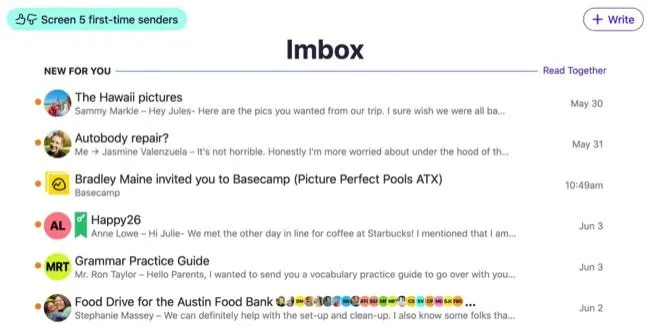
O Polymail é outro provedor de e-mail que usa um modelo de assinatura semelhante por US$ 10 por mês. A interface não está muito longe do que o Apple Mail oferece. No entanto, o Polymail possui alguns recursos úteis de produtividade, como modelos, notificações de leitura e a capacidade de ver rapidamente a correspondência anterior com um contato específico.
Se você é um usuário avançado do Gmail, o Kiwi pode convencê-lo a desistir do navegador em favor de um aplicativo de desktop criado com as mesmas sensibilidades de design. A interface e os atalhos de teclado permanecem inalterados, mas trabalhar com várias contas é mais fácil. Também é gratuito para contas básicas.
Os usuários do Gmail que desejam algo um pouco diferente da interface da Web devem verificar o Spark, que também herda características do Google, como categorias de e-mail (pessoal, notificações, boletins) e atalhos de teclado. É ótimo para a maioria dos provedores de e-mail e possui uma única caixa de entrada inteligente para combinar contas. O Spark tem um modo gratuito limitado, com a maioria dos recursos disponíveis por US$ 4,99 por mês.
Se você gosta da abordagem da Apple, mas quer algo um pouco mais poderoso voltado para usuários avançados, experimente o Microsoft Outlook (disponível na App Store e na Mac App Store). O cliente da Microsoft requer uma assinatura ativa do Microsoft 365, pela qual você já pode estar pagando se usar o OneDrive ou o Microsoft Word.
Para alguns provedores, você terá que se limitar a clientes da Web ou aplicativos proprietários. Isso é particularmente verdadeiro para serviços de e-mail seguros como ProtonMail e Tutanota, ambos sem aplicativos oficiais para Mac ou integração com o aplicativo Mail padrão devido a suas abordagens de segurança compreensivelmente complicadas.
Você sempre pode alterar seu aplicativo de e-mail padrão
Não importa qual cliente de e-mail você escolha, você sempre pode alterar seu aplicativo de e-mail padrão no Mac e no iPhone.
Em um Mac, inicie o Mail e clique em Mail > Configurações. Na guia Geral, altere “Leitor de e-mail padrão” para seu aplicativo preferido.
No iPhone, vá para Configurações e encontre o aplicativo que deseja usar na lista e, em seguida, altere o “Aplicativo de e-mail padrão” para o aplicativo escolhido.
Para a maioria, o Apple Mail ainda é o melhor lugar para começar, e não é o único aplicativo que a Apple melhorou drasticamente ao longo dos anos. Tente mudar para o Apple Notes, possivelmente o melhor aplicativo de anotações gratuito que existe.



Deixe um comentário